Je hebt misschien een situatie meegemaakt waarin een typische fotoviewer een foto niet kan openen. Er zijn ook gevallen waarin u een foto op sommige apparaten wilt bekijken, maar ontdekt dat de foto niet compatibel is. Een conversieprogramma kan helpen bij dit probleem. Net als HTML-foto's kunt u ze niet zomaar openen met een fotoviewer op uw computer of smartphone.
In dit geval kunt u converteer HTML naar PNG voor een meer compatibel formaat. Met deze conversie kunt u de foto op bijna elk apparaat en programma openen. Gelukkig zijn er veel conversietools online. Maar om de stress van het vinden van een betrouwbare tool te verminderen, hebben we onderzoek gedaan naar efficiënte en effectieve tools om HTML naar PNG-afbeeldingen te converteren. Bekijk deze tools hieronder.
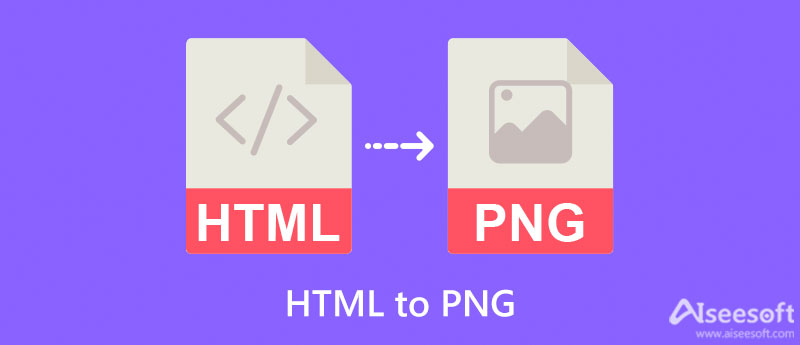
FreeConvert is een gratis tool wanneer u HTML snel naar PNG moet converteren. Het is een webserviceprogramma waarmee je foto's kunt uploaden vanaf je pc en cloudopslag, zoals Dropbox en Google Drive. Bovendien werkt het behoorlijk snel en krijg je een handje met je geconverteerde bestanden met behoorlijke kwaliteit. Het is ook een geweldig programma om te hebben, vooral als je foto's moet comprimeren. Aan de andere kant, hier leest u hoe u deze HTML naar PNG-converter kunt gebruiken.
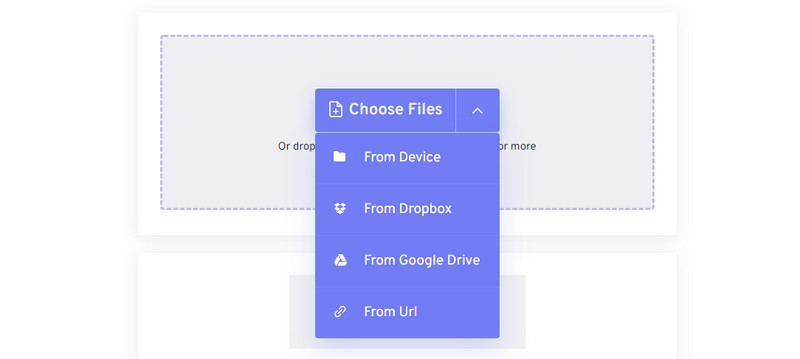
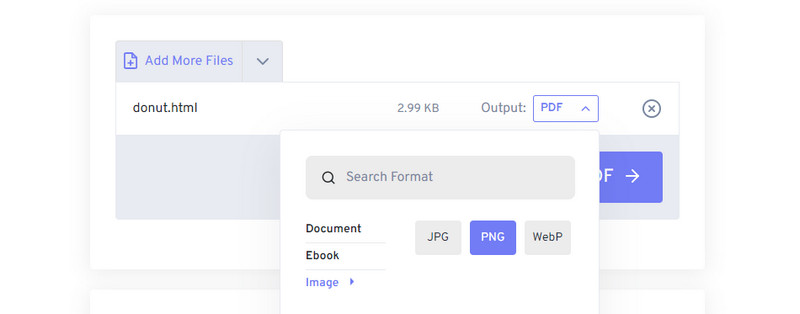
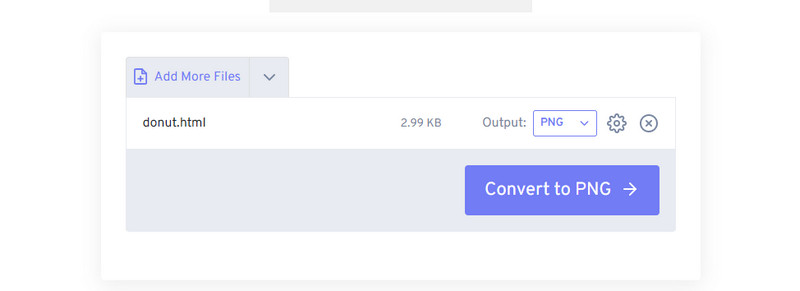
Een van de beste gratis beeldconverters die online beschikbaar is, is AConvert. Het ondersteunt een breed scala aan grafische doelformaten, waaronder JPG, PNG, SVG, GIF, TIFF, HEIC, enz. Bovendien kunt u het formaat van de afbeeldingskwaliteit wijzigen en instellen van 1-100. Afgezien daarvan kunt u ook de breedte en hoogte wijzigen om de gewenste afmeting te krijgen. Bovendien biedt het niet alleen beeldconversie, maar ook video-, audio-, webpagina-, document- en andere conversies. U kunt PNG genereren vanuit HTML door de onderstaande stappen te volgen.

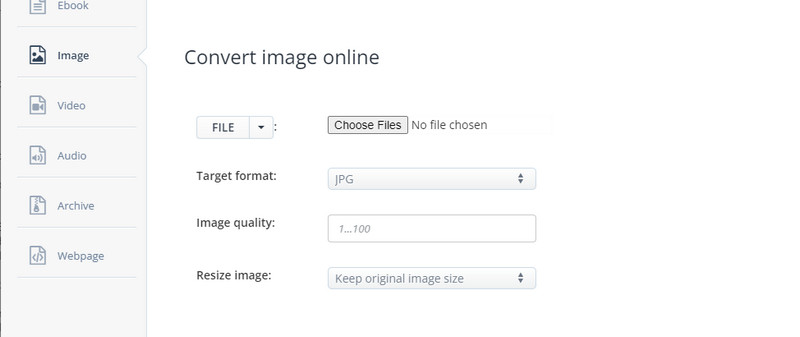
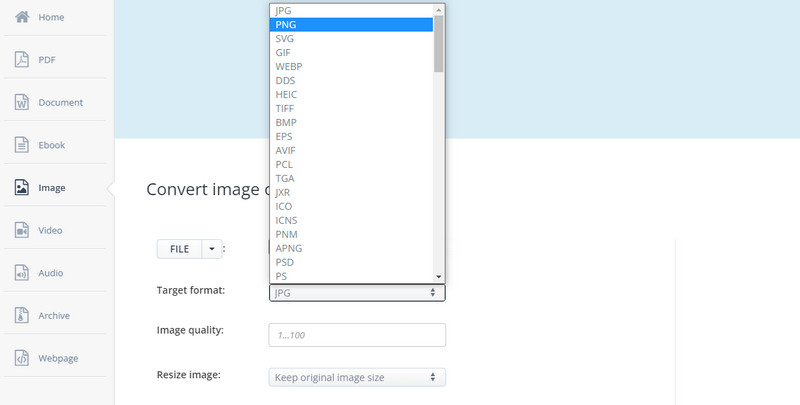
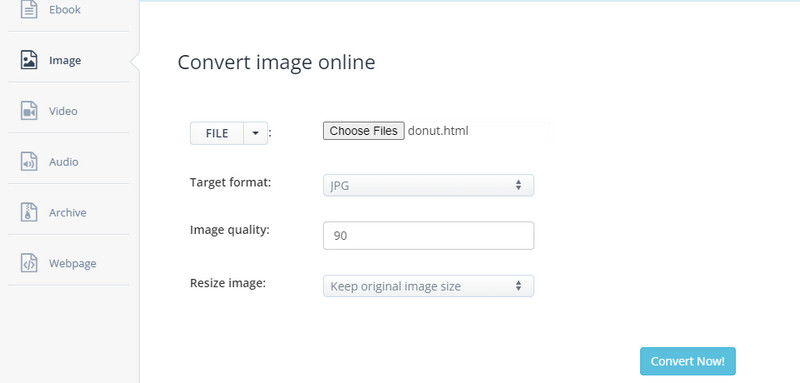
U kunt ook Convertio gebruiken om HTML-documenten naar PNG te converteren. Naast het converteren naar afbeeldingsformaten, kunt u ook documenten, eBooks, presentaties en vectorbestanden converteren. Het is waar dat Convertio een veelzijdige tool is. Op dezelfde manier kunnen gebruikers met de tool bestanden laden vanuit Drive en Dropbox. U kunt trouwens meerdere bestanden tegelijk uploaden en converteren. Bovendien kunt u ze ook in bulk opslaan en downloaden. Hier leest u hoe u de tool gebruikt om HTML naar PNG te converteren.
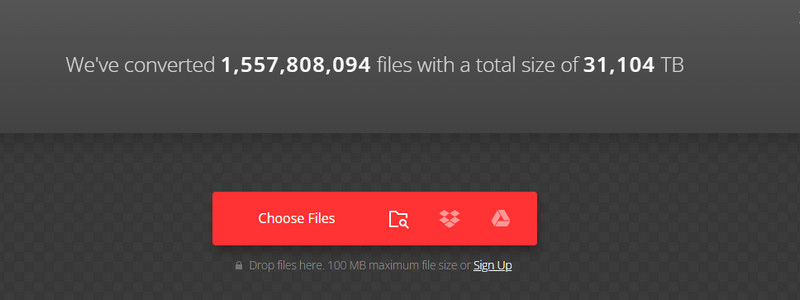
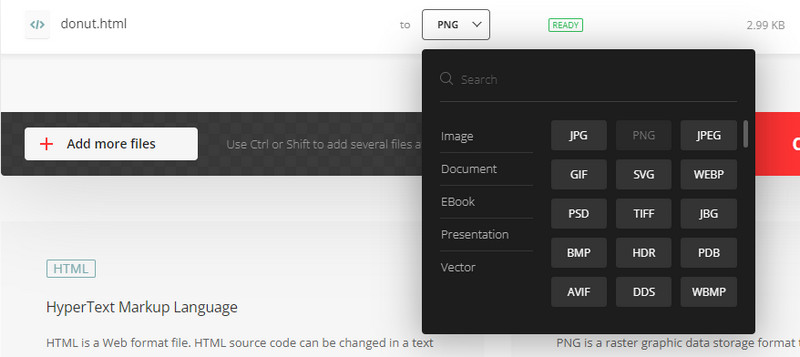
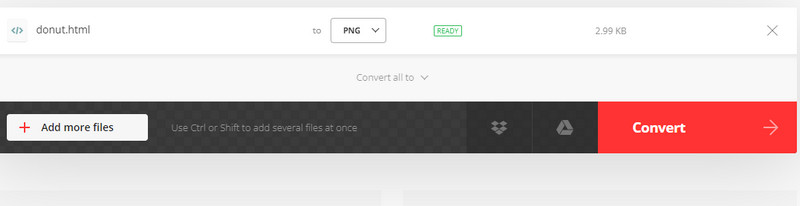
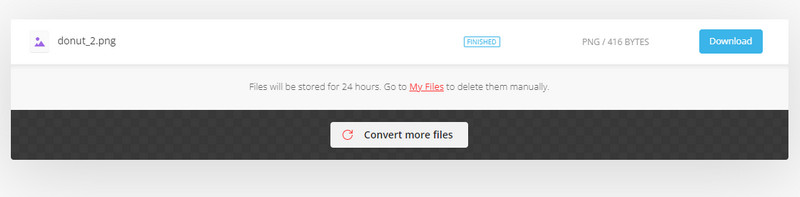
Een andere converter die u misschien ook zou kunnen gebruiken om u te helpen bij het converteren van afbeeldingen is: Aiseesoft Gratis beeldconversie online. Het wordt geleverd met een batchconversiefunctie zonder dagelijkse beperkingen. Het ondersteunt ook meer dan 30 afbeeldingstypen, waaronder WEBP, BMP, JPG, PNG, ICO, SVG en nog veel meer. Bovendien stelt dit programma je in staat om binnen enkele seconden bestanden te converteren zonder kwaliteitsverlies. Bovendien is het opslaan en downloaden van bestanden met deze tool slechts een klik verwijderd. Volg de onderstaande stappen als u wilt leren hoe u de tool kunt gebruiken.
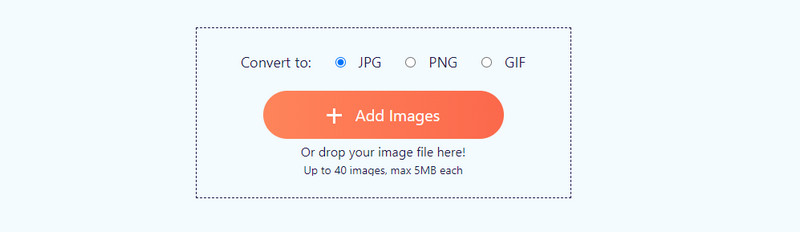
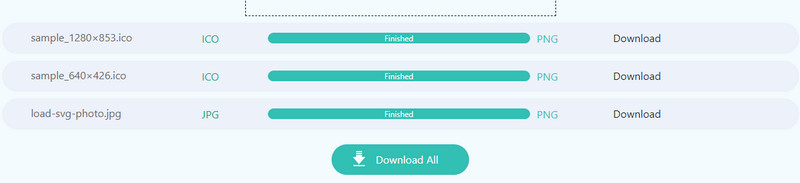
Is het mogelijk om PNG naar HTML te converteren?
Ja. Er zijn veel programma's online beschikbaar waarmee u probleemloos van PNG naar HTML kunt converteren.
Hoe kan ik een HTML-bestand bekijken?
Meestal kunt u uw HTML-bestanden bekijken met elke browser op uw pc. U kunt ze vinden vanuit uw computermap en ze zien er meestal uit als het browserpictogram. Dubbelklik erop om ze met een browser te bekijken.
Kan ik een HTML-bestand naar PDF converteren?
Ja. U kunt een HTML-bestand opslaan als een PDF met behulp van de bovenstaande programma's. Daarom kunt u deze klus gemakkelijk klaren als u webpagina's naar leesbare PDF's wilt converteren.
Conclusie
U hoeft zich nu geen zorgen meer te maken over het openen van uw HTML-bestanden op andere apparaten, want dat kan converteer HTML naar PNG en bekijk ze zonder problemen. U kunt de tool kiezen die u verkiest na het testen van elke tool. Als u snel andere afbeeldingen op grote schaal wilt converteren, wordt Aiseesoft Free Image Converter Online ten zeerste aanbevolen.

Video Converter Ultimate is een uitstekende video-omzetter, editor en versterker voor het converteren, verbeteren en bewerken van video's en muziek in 1000 formaten en meer.
100% veilig. Geen advertenties.
100% veilig. Geen advertenties.